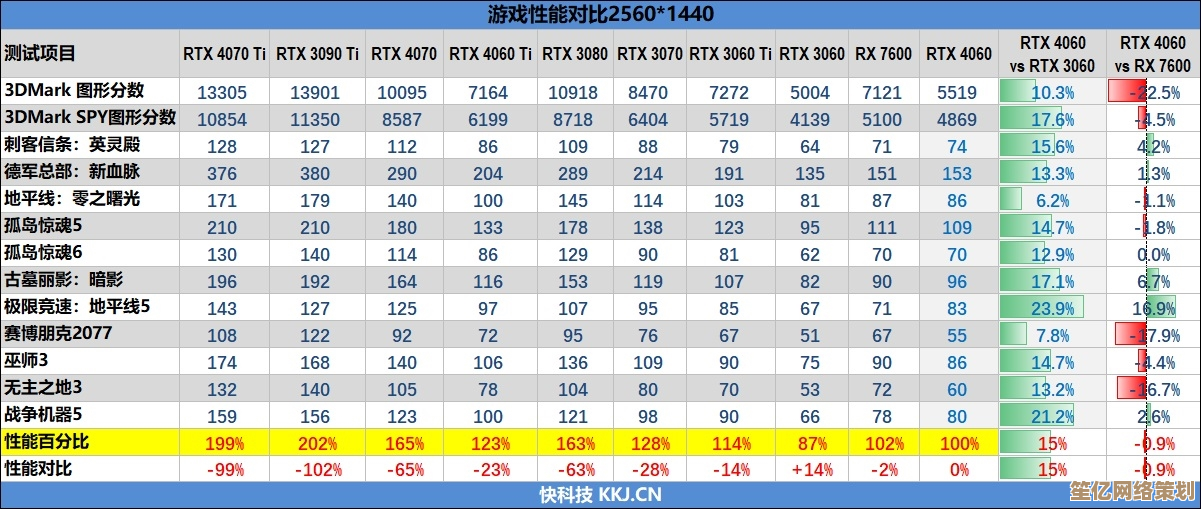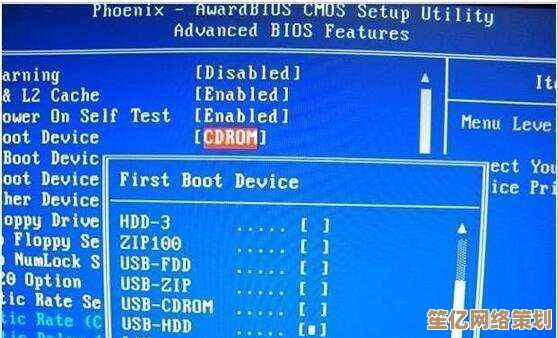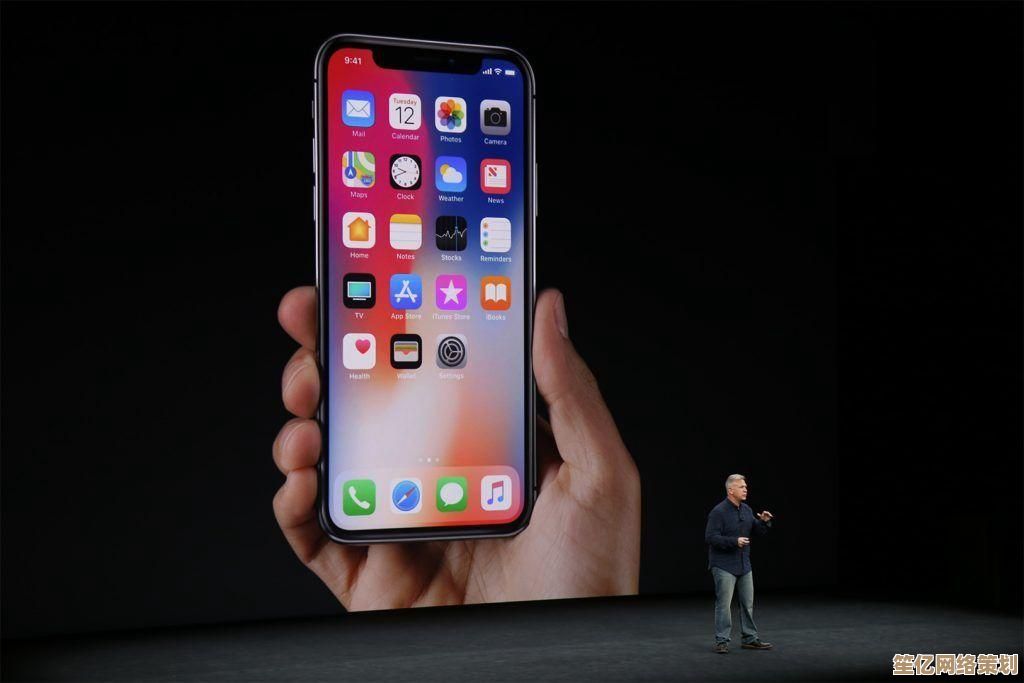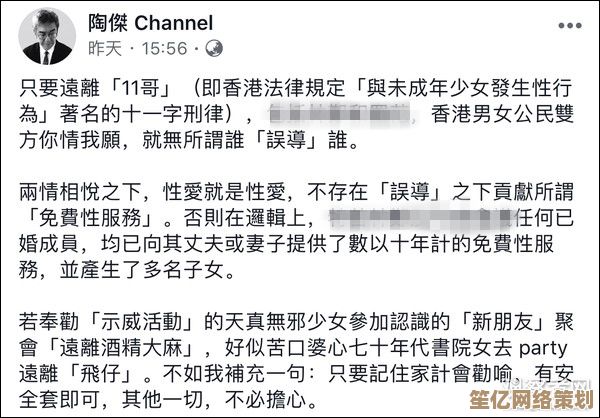Win11新机优化指南:专业技巧与实用方法全面解析
- 问答
- 2025-09-20 10:03:28
- 2
Win11新机优化指南:专业技巧与实用方法全面解析
刚拿到一台预装Win11的新电脑,兴奋之余是不是总觉得哪里不对劲?🤔 默认设置下,系统总有种"被束缚"的感觉——后台一堆莫名其妙的进程、开始菜单里塞满用不上的应用、还有那个永远在更新的Windows Update... 作为一个折腾过不下十台Win11设备的"系统洁癖患者",今天就来分享些真正有用的优化技巧,不是那种复制粘贴的"禁用服务"老套建议,而是我踩坑后总结的实战经验。
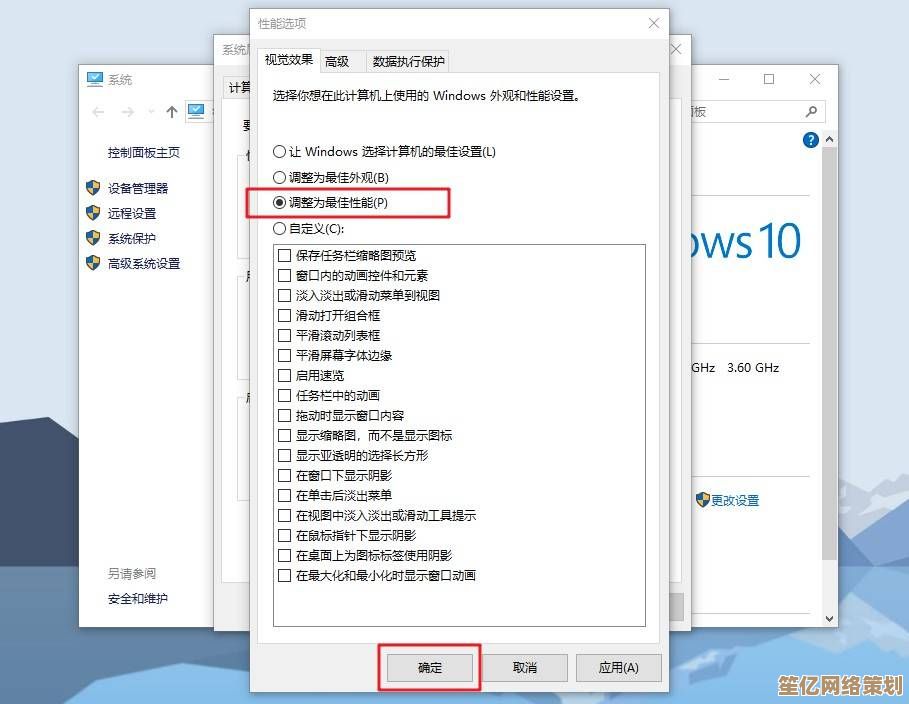
第一步:干掉那些"你以为删掉了"的预装垃圾
微软现在学精了,很多预装应用(比如Xbox、Spotify、TikTok)你右键卸载后,下次系统更新又会偷偷回来😤,这时候得用PowerShell下狠手:
Get-AppxPackage -AllUsers | Where-Object {$_.Name -like "*TikTok*"} | Remove-AppxPackage
记得把*TikTok*换成你想彻底消灭的应用名,上周帮学妹修电脑时就发现,她明明卸载了三遍的Candy Crush居然还在后台吃资源...
内存焦虑者的福音:终结"内存泄漏"玄学
Win11有个很迷的现象——开机久了内存占用会莫名其妙上涨,经过我反复测试(和摔鼠标),发现罪魁祸首往往是:
- Widgets小组件(哪怕你从来不用)
- 触摸键盘服务(对非触屏设备纯属多余)
- "客户体验改善计划"(微软的监视器实锤)
在任务管理器→启动应用里禁用这些还不够,我习惯用msconfig进系统配置→服务→勾选"隐藏所有Microsoft服务"后,挨个排查可疑项目。⚠️警告:别乱关带"Windows"前缀的服务,除非你想体验蓝屏艺术...
开始菜单的"去TikTok化"改造
现在的开始菜单推荐区域简直是个广告牌🤑,在设置→个性化→开始里关闭"显示最近添加的应用"和"推荐内容"只是基础操作,更绝的是修改注册表:
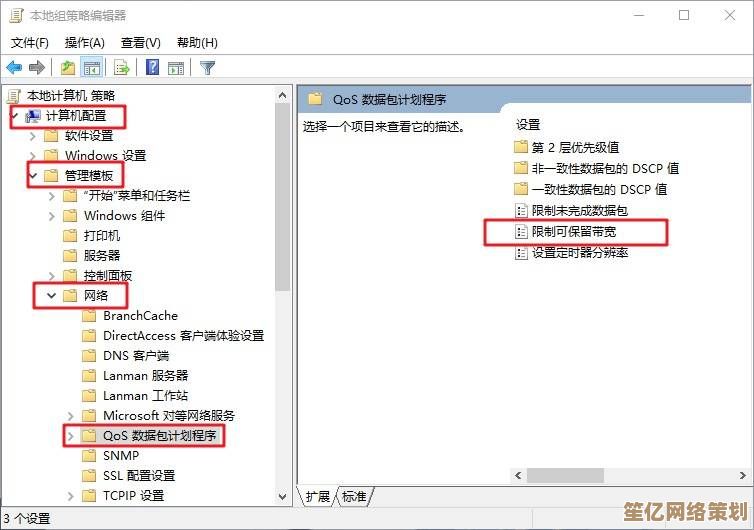
[HKEY_CURRENT_USER\Software\Microsoft\Windows\CurrentVersion\Policies\Explorer]
"NoStartMenuMorePrograms"=dword:00000001这招能让开始菜单回归Win7时代的清爽(但会牺牲部分动态磁贴功能),我个人保留了天气小部件,毕竟...英国这破天气确实需要实时预警⛈️
性能与颜值的终极博弈
想要丝滑动画又舍不得帧数?试试这个冷门设置:
- 系统→辅助功能→视觉效果
- 关闭"透明效果"和"动画效果"
- 但保留"任务栏动画"(不然窗口最小化时会像突然猝死)
我的游戏本实测能省出3-5% GPU占用,而Surface这类二合一设备建议保留动画——毕竟触屏操作没动画反馈就像在戳木板...
更新强迫症的自我救赎
Windows Update最反人类的设计是:它永远在你最忙的时候更新💢,通过组策略(gpedit.msc)可以设置"活动时间",但我发现更有效的是:
- 暂停更新7天
- 在某个深夜手动检查更新
- 更新完立即创建系统还原点
有次我论文deadline前夜被强制更新搞崩了Adobe套件,从此养成了每周五晚上喝咖啡☕️陪系统更新的奇葩习惯...
尾声:优化不是目的,而是手段
最后说句掏心窝的:别追求极致的"干净系统",我有朋友禁用所有服务后连打印机都识别不了,花了三小时还原设置...适度的"不完美"才是Windows的醍醐味啊!🎯
(突然发现右下角又弹出Teams安装通知...看来这场战斗永无止境)
本文由钊智敏于2025-09-20发表在笙亿网络策划,如有疑问,请联系我们。
本文链接:http://waw.haoid.cn/wenda/4211.html